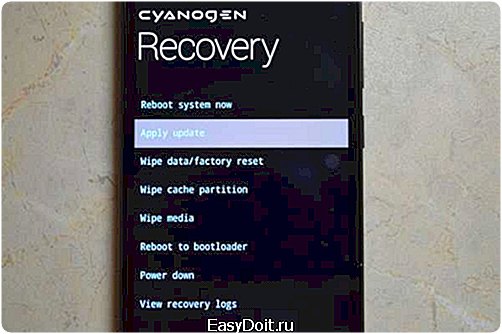Как на смартфоне обновить Андроид?
Как обновить Android на смартфоне
Чаще всего устройства под управлением Андроид сами напоминают владельцам об обновлениях. Однако иногда их можно пропустить или все же система о них почему-то не уведомляет. Тогда становится интересно, как обновить Андроид на смартфоне. Давайте постараемся детально рассмотреть данный вопрос.
Подготовка к обновлениям
Главное – наличие хорошо Интернет-соединения. Да, зачастую обновление ОС Андроид на телефон весит довольно немало, поэтому потребуется интернет с хорошей скоростью, чтобы быстро загрузить и установить обнову.
Обновляем Android
Обновить Android на телефоне до последней версии можно двумя способами. Первый – это по воздуху, то есть, через встроенное производителем приложение, второй – прошивка устройства. При этом прошивки бывают как официальные, так и от сторонних разработчиков.
По воздуху
Для этого нужно:
1. Открыть меню устройства и найти там раздел «Настройки». Зачастую это значок в виде шестеренки, но может быть и другой, зависит от прошивки.
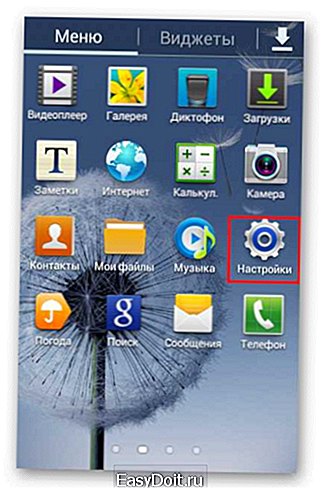
2. Там следует найти пункт «О телефоне» либо «Об устройстве». Он находится в самом низу.

3. Там будет вся информация об устройстве, версия прошивки и прочее. Найдите пункт под названием «Беспроводное обновление» или «Обновление ПО», он может называться по-разному.

4. Тапните пальцем по данной надписи, далее откроется другое меню, где будет кнопка «Обновить». Ее нужно нажать, чтобы обновить версию Android на смартфоне.

Совет! Если вы хотите, чтобы система обновлялась автоматически, установите галочку возле «Автообновление», и «Только Wi-Fi», чтобы не расходовать трафик мобильного интернета.
Прошивка
Они бывают двух видов – официальные (стоковые) и неофициальные (кастомные). Первые – это разработанные самим производителем устройства. Их можно найти на официальном сайте, там же будет руководство, как ее установить. Будьте готовы, что для этого понадобится изучить довольно много инструкций, а ошибка может привести к тому, что устройство превратится в «кирпич».
Если вы хотите установить неофициальную прошивку, вам нужен сайт http://4pda.ru/forum/. Там находится огромная база Андроид устройств с официальными прошивками к ним и неофициальными, которые можно скачать. Еще на 4pda можно найти множество инструкций, гайдов и прочего. Чтобы найти прошивки для своего устройства, введите в строку поисковика фразу «прошивки для Название устройства».
В поисковой выдаче скорее всего будет ссылка на 4pda.
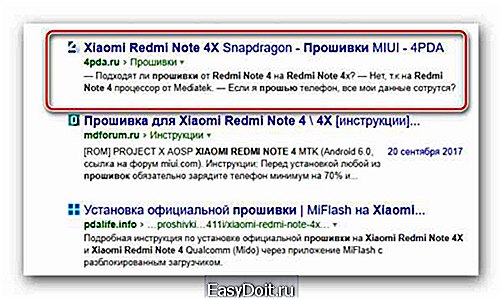
Нужно перейти по ней, и вы окажетесь в теме, где собрано огромное множество полезного для нужного девайса.
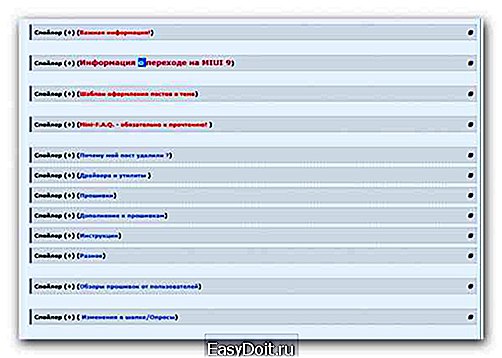
Прошивки находятся в разделе «Прошивки», а инструкции в разделе «Инструкции».
Совет! Постарайтесь хорошенько ознакомиться с разделом «Инструкции», ибо если что-то сделать не так, восстановить нормальную работу устройства будет очень сложно.
Заключение
Теперь вам должно быть более или менее понятно, как обновить Андроид на смартфоне или на любом другом устройстве. Лучше, конечно, обновляться методом прошивки, ибо апдейты по воздуху нередко приводят к тому, что система не загружается, и придется все равно перепрошить.
gadgetok.ru
Не обновляется Android: на что жать, куда бежать?
Смартфон не принимает обновление Android без сбоев? Причины проблем с штатным обновлением. Как исправить положение? Что такое кастомная прошивка?
Каждое обновление Андроид предоставляет смартфону или планшету новые возможности, поэтому последнюю версию системы желают попробовать буквально все владельцы мобильных устройств. Но что делать, если операционная система отказывается обновляться или начинает сбоить в процессе перехода на новую версию? Как помочь смартфону подружиться с новой операционной системой? Мы подготовили простые ответы на эти вопросы. Изучите информацию, примените знания на практике, и на вашем смартфоне наконец-то появится самая новая версия Андроид!
Штатное обновление для Андроид – как это происходит?
В идеале обновление для Андроид приходит на телефон «по воздуху» (с помощью беспроводной сети). Для этого достаточно только разрешить смартфону принимать соответствующие пакеты, выбрав в настройках опцию «Автоматического обновления Андроид», которая находится в закладке «О системе» меню «Настройки».
После обнаружения в сети таких пакетов, смартфон сам закачает их в свою память и уведомит владельца о возможности обновления, предложив перейти на новую версию. В этом случае пользователь может обновить Андроид, нажав на нужную «кнопку» на сенсорном экране.
Однако процедуру штатного обновления завершают далеко не все смартфоны. Иногда случаются сбои с поиском или установкой нужного пакета. В этом случае процесс обновления системы требует человеческого вмешательства.
Почему не обновляется Андроид – причины сбоя при инсталляции ОС
Как правило, обновление для Андроид не может стать на телефон по следующим причинам:
- Сбой при выполнении автоматической инсталляции. В этом случае Android придется ставить вручную.
- Отказ устройства принимать штатные пакеты обновления. В этом случае необходимо искать файлы от стороннего источника – «кастомную прошивку».
- Человеческий фактор, возникающий вследствие непонимания самой сути процесса обновления. В этом случае владельцу телефона придется обратиться к более сведущим специалистам.
Как обновить Андроид вручную?
Если автоматическое обновление до свежей версии Андроид было отключено долгое время, то владельцу телефона предстоит непростая процедура ручной инсталляции пакета для апгрейда системы. Если не знаете, как обновить Андроид на телефоне вручную, лучше строго придерживаться этой инструкции:
1. Зарядите батарею до 100 процентов емкости. Отложенный процесс обновления может затянуться на 1-2 часа.
2. Отключите мобильный интернет и включите доступ к сети по Wi-Fi. За долгое время отказа от автоматических обновлений на сервере могли накопиться пакеты объемом около одного гигабайта, а то и больше.
3. Сделайте резервную копию всех важных данных: контактов, фото и видео файлов, нужных программ и прочей информации. Скопируйте этот пакет на компьютер или ноутбук.
4. Зайдите в меню «Настройки», выберите пункт «О системе», перейдите к пункту «Обновление системы». После этого телефон начнет искать в сети и закачивать те самые пакеты для усовершенствования текущей версии Андроид.
5. После завершения закачки пакета телефон предложит установить обновления. Соглашаетесь с этим предложением – нажимайте на кнопку «Установить». Телефон уйдет на перезагрузку, включится и покажет картинку с роботом и шкалой прогресса установки обновления. Подождите, пока шкала не достигнет отметки 100 %.
6. Далее телефон снова перегрузится и включится уже с обновленным Андроид на борту. После этого будет запущен процесс обновления установленных приложений, по завершению которого смартфон придется перезагрузить вручную.
Будьте готовы к тому, что несколько приложений не найдут понимания с новой версией Андроид, поэтому вам придется скачать из маркета их аналоги. Кроме того, вследствие обновления системы, практически все приложения будут тормозить во время первого запуска в течение 2-3 минут.
Как установить кастомное обновление
К кастомным прошивкам стоит обращаться лишь в том случае, если владелец телефона не смог обновить Android ни автоматически, ни вручную. Или в случае отказа производителя выпускать свежие версии Андроид для конкретной модели телефона.
При таких обстоятельствах хозяину аппарата придется смириться и со сторонней сборкой, и полной утратой права на гарантийное обслуживание. Ведь кастомная прошивка убивает гарантию любого аппарата.
Если вас не пугают ни кастомные файлы, ни потеря гарантии, то для инсталляции стороннего обновления Android вам придется сделать следующее:
1. Зарядить телефон, перейти в Wi-Fi и сделать резервную копию для отката на текущую версию Android.
2. Получить права суперпользователя – root-доступ, открывающий все недокументированные возможности системы. Механизм получения таких прав индивидуален для каждой марки телефона, но в большинстве случаев сводится к инсталляции особой программы, закаченной из сети, поэтому смартфон должен получить особое разрешение на установку сторонних программ. Обычно для этого нажимают на особую «кнопку» в разделе «Безопасность» меню «Настройки».
3. Установите с помощью root прав Rеcovery менеджер, позволяющий загружать сторонние пакеты обновления.
4. Скачайте файл прошивки на карту памяти, установленную в смартфон. При этом лучше использовать проверенную версию, инсталляция которой завершилась успехом у ваших реальных или сетевых знакомых. Поэтому перед выбором кастомного обновления лучше проконсультироваться со всеми друзьями и знакомыми, которые владеют такими же смартфоном.
5. Перезагрузите аппарат с помощью горячих клавиш. Сочетание клавиш подбирается исходя из модели телефона, но в любом случае используются клавиши «Power»., «Vol+» и «Vol-», а равно и «Home».
6. После перезагрузки, используя Rеcovery менеджер, запустите закаченный на карту памяти пакет обновлений. Для этого обычно выбирают команду «Install zіp frоm sdcаrd», указывая путь к нужному архиву.
После завершения инсталляции кастомного обновления Андроид пользователь выбирает команду «Rеboot systеm nоw» и получает желаемую версию операционной системы или вышедший из строя аппарат, отказавшийся работать с «кривой прошивкой».
К кому обратиться за помощью?
Бывает, что прошивка не ложится на телефон ни при каких обстоятельствах. Обычно это случается, если пользователь толком и не знает, как обновить Андроид на телефоне или не умеет выбирать рабочие версии сторонних прошивок.
В этом случае хозяину аппарата лучше обратиться в сервисный центр или ремонтную мастерскую, описав все свои мытарства специалисту по ремонту смартфонов.
Выбрать «правильный» сервис сравнительно просто. Достаточно пообщаться со знакомыми и знакомыми знакомых, которые удачно чинили свои смартфоны, и выведать у них адрес мастера. Вот и все, быстрых вам и работающих обновлений!
5nch.com
Как обновить Android на смартфоне или планшете
Android – это самая популярная операционная система для мобильных устройств от компании Google. Ее популярность обеспечивается дружелюбным интерфейсом, наличием огромного числа приложений и постоянным развитием. Еще не все устройства получили обновление до версии Android 7 Nougat, а Google уже намерена предоставить Android 8.0. Презентация новой ОС произойдет на ежегодной конференции в Калифорнии, проводимой 17-19 мая.
Обновления Android нужны для улучшения производительности и функциональности устройства, а также исправления и устранения недостатков программного обеспечения. Как проверить есть ли обновления для вашего смартфона или планшета? И как обновить Android? Давайте рассмотрим эти вопросы.
к оглавлению ↑
Как проверить наличие обновления
Если для вашего девайса есть обновление, то при подключении к интернету он уведомит об этом, но часто бывает, что появилась свежая или исправленная версия Андроид, а ваш смартфон или планшет еще не получил уведомление. Не нужно волноваться, иногда может пройти до нескольких недель, прежде чем появиться возможность обновить устройство. Это происходит от того, что производители Android устройств рассылают обновления постепенно, а не всем разом. Хотя можно проверять обновления и вручную, зайдя в раздел меню «Настройки» > «О телефоне» > «Обновление системы». В зависимости от устройства последние два пункта меню могут называться иначе: «Об устройстве», «О планшете», «Обновление ПО» и т.п.
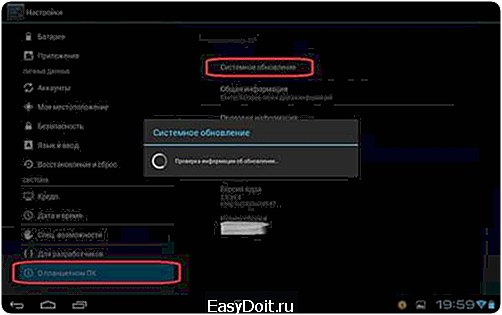
После тапа по пункту «Обновление системы» смартфон/планшет начинает проверку наличия новой версии программного обеспечения и если оно есть то появиться кнопка «Обновить» или «Скачать».
к оглавлению ↑
Обновление Android через интернет
Итак, для вашего гаджета есть свежее обновление, и вы видите кнопку «Скачать» или «Обновить». Тапните по этой кнопке и дождитесь завершения закачки, после чего коснитесь кнопки «Перезапустить и обновить». Опять же название может несколько отличаться в зависимости от устройства и фирменного пользовательского интерфейса. Но все должно быть интуитивно понятно.
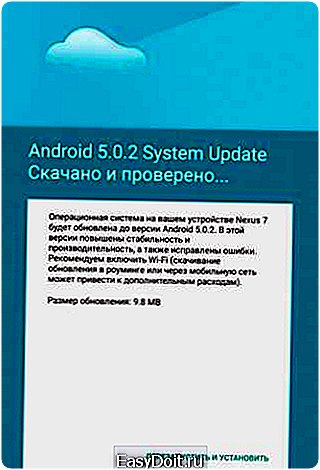
Дальше ваш смартфон или планшет перезагрузится и обновится, после чего девайс будет работать под управлением обновленной операционной системой.
к оглавлению ↑
Как обновить Android вручную
Подавляющее большинство производителей Android устройств выкладывают на официальном сайте свежие обновления в виде файла, который, как правило, находится в разделе «Поддержка». С помощью файла обновления можно обновить смартфон/планшет вручную, скачав данный файл к себе на девайс во внутреннюю память устройства или карту памяти и выполнив следующие шаги:
- Выключите ваш девайс.
- Включите его определенным образом, используя комбинации механических кнопок на торце смартфона/планшета, самые распространенные комбинации: зажать кнопку включения с одновременным нажатием увеличения громкости, зажать кнопку включения с одновременным нажатием уменьшения громкости. Комбинации кнопок для вашего гаджета можно найти в интернете или в инструкции по эксплуатации.
- При включении с помощью комбинации кнопок устройство войдет в так называемое инженерное меню «Recovery», навигация по которому осуществляется кнопками (или качелькой) увеличения/уменьшения громкости.
- Выберите пункт меню «Apply update».

- Если файл с обновлением находится во внутренней памяти, то выберите пункт «Choose from internal storage».
- Если файл с обновление находится на SD карте, то выберите пункт «Choose from sdcard».
- Укажите папку, в которой находится обновление, и процедура обновления Android начнется автоматически.
- После завершения обновления вернитесь в меню «Recovery» и выберите пункт меню «Reboot system now» и ваш смартфон/планшет после перезагрузки будет работать под управлением обновленной ОС Android.
Таким образом, используя вышеприведенные инструкции, вы можете без труда обновить ваше Android устройство.
infodroid.ru
Все об обновлении телефона на Андроид

Операционная система Андроид сегодня очень популярна среди владельцев различных гаджетов – телефонов, планшетов и других. Именно поэтому производители стараются следить за процессом обновления версии Андроид и внедрять их поддержку в свои модели, хотя бы флагманы. Поэтому нужно знать, как обновить Андроид на телефоне самостоятельно.
Когда необходимо обновление?
Разработчики любой системы стремятся улучшить свой продукт. Андроид в этом не стала исключением. Обновление системы приводит к повышению производительности гаджета, устранению ошибок и недоделок предыдущих версий. Все это приводит к улучшению работы смартфона в общем. Обновление Андроида часто заметно даже визуально, когда меняется интерфейс и появляются какие-нибудь новые конфигурации.
Различают обновления микро и макро. Маленькие чаще весят не более 70-100 Мб, а вот макро могут весить в среднем по 500 Мб. Чтобы обновить версию Андроида, желательно наличие подключения к сети Wi-Fi или же безлимитный интернет. Хотя последний может существенно затянуть весь процесс. Если в настройках телефона включена функция автообновления, пользователь просто в конце будет уведомлен о том, что произошло обновление операционной системы. Самостоятельная установка актуальна в таких случаях:
- автообновления нет, появилась информация о новой версии;
- в текущей версии нет поддержки для имеющихся или новых приложений на телефоне;
- появилась необходимость откатить систему.
Например, мой смартфон LG L90 в качестве родной имеет версию Андроид 4.4. Но после первого включения она была обновлена сразу до последней версии, а точнее – до 5.0.2. Мы будем рассматривать те случаи, когда нужно обновлять ПО вручную.
Способы обновления
Через телефон
Как обновить версию Андроид, имея только телефон?
Этот способ, на мой взгляд, самый простой. Чтобы с его помощью обновиться, нужно:
- в настройках телефона выбрать вкладку «Общие»;
- тапнуть «О телефоне»;
- снова выбираем «Общие» (у меня duos, потому может отличаться);
- можно просмотреть всю информацию о версии программного обеспечения или же сразу зайти в «Центр обновлений»;
- здесь можно обновить приложения, которые того требуют, или сразу систему;
- выбрав второй пункт, мы увидим, что можно проверить Андроид на наличие обновлений, а также включить/выключить возможность автообновления;
- после выбора пункта проверки, телефон предупреждает, что для проведения этой операции устройство должно иметь доступ к любой сети, кроме 2G (у меня все было отключено);
- после подключения к сети идет поиск обновлений, после чего или выскакивает сообщение об актуальности версии, или начинается обновление.
Главным условием этого способа является высокий уровень зарядки аккумулятора, чтобы процесс обновления не закончился форс-мажорным событием. Обновить таким образом можно даже Андроид 2.3 до 4.0.
Перепрошивка вручную
Микро и макро обновления Андроид появляются чуть ли не каждый день. Производители не всегда успевают, а может и не стремятся, проработать их под все модели. Иногда на это уходит очень много времени, да и обновление может вообще не прийти. Как сделать так, чтобы не пропустить улучшений для своего телефона? В такой ситуации можно самостоятельно изменить прошивку своего смартфона через Recovery. Для этого нужно:
- С официального сайта производителя своего устройства скачиваем zip-архив с необходимой нам прошивкой (проверяем перед этим номер версии и дату сборки) и помещаем на карту памяти телефона.
- Выключаем свой смартфон и заходим в Recovery. У всех телефонов комбинация для входа может отличаться. Например, на LG L90 это «Power + Vol (up или down)», на телефонах Motorola и Lenovo – «Power + Vol up + Vol down».
- Выбираем пункт «Apply update».
- Теперь пункт «Choose from sdcard» («Choose from internal storage» в случае, если архив был сохранен во внутренней памяти).
- Переходим к нужной папке, находим установленный файл с прошивкой и запускаем его.
- После того, как процесс установки был завершен, нужно вернуться в главное меню и оттуда перезагрузить устройство «Reboot system now»
С помощью компьютера
Как обновить операционную систему, если нет доступа к Recovery?
В таком случае нужно иметь в наличии шнур для подключения смартфона к ПК, а также диск с драйверами официальной программой обслуживания определенной марки телефонов. Последний может отсутствовать, но эту программу можно скачать.
Рассмотрим этот способ на примере телефонов LG. Для них можно скачивать приложение KDZ Updater. Необходимыми условиями являются:
- скачать обновление системы Андроид (архив KDZ_Update.zip);
- уровень зарядки мобильника 50% и выше;
- драйвера LG установлены;
- наличие файла прошивки для определенной модели формата KDZ;
- отсутствие любой другой программы для LG (не считая драйвера).
Опции разработчика в меню Предупреждение для опций разработчика
Порядок действий при обновлении программного обеспечения для Андроид через эту программу таков:
- Разархивировать KDZ_Update.zip и перенести на системный диск компьютера. Туда же переместить и файл прошивки. Из архива запустить файл msxml.msi.
- Через настройки телефона включить отладку USB на LG. В моем случае пятый Андроид сразу не предоставил такой возможности. Это не значит, что включить ее нет возможности. Для начала в информации о телефоне нужно найти номер сборки и нажать на нее от 5 до 10 раз подряд. Выскочит уведомление «Теперь вы девелопер». Теперь в общих настройках появится пункт «Опции разработчика». Там и находится пункт «Отладка USB».
- Затем выключить устройство и извлечь аккумулятор (некоторым моделям телефонов LG это необходимо для проведения перепрошивки).
- Зажать, удерживая, кнопку «Vol down», подключить смартфон к компьютеру. Должна появиться надпись S/W Upgrade. Если ее нет, следует повторить все, но уже со вставленным аккумулятором. Далее батарея должна быть в телефоне в любом из случаев.
- Зайти в Диспетчер устройств на компьютере. Отключить LGE Mobile USB Modem.
- В KDZ Updater в поле type из выпадающего списка нужно выбрать 3GQCT, а в phonemode – DIAG.
- В поле KDZ file прописываем путь к файлу прошивки или просто выбираем через кнопку открытия файлов.
- Если все было сделано правильно, пользователь увидит, что система обновляется.
Этим же способом следует воспользоваться и при необходимости откатить версию на Андроид до любой из предыдущих. Не стоит забывать, что сделанный ап ПО приведет к тому, что все файлы, контакты и СМС, хранящиеся во внутренней памяти телефона, могут быть утеряны.
Загрузка …
Видео «Обновление Андроид через компьютер»
В этом видео на примере показано, как обновить ПО на своем телефоне с помощью программы Kies, которая подходит для Samsung.
androidster.ru